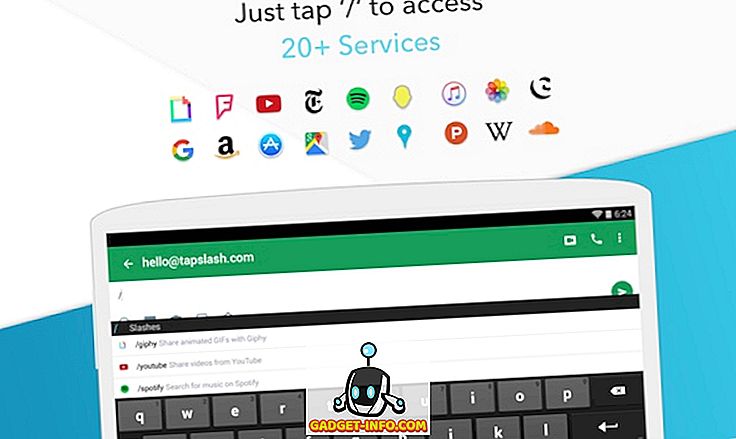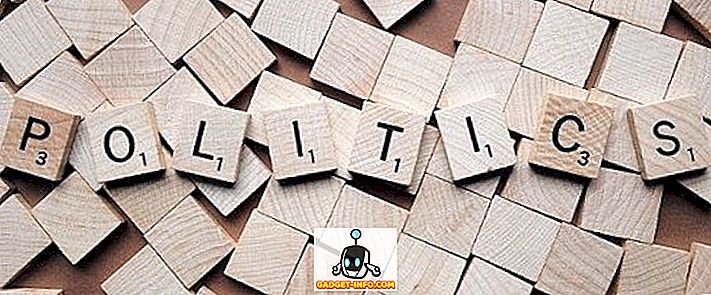مع أحدث إصدارات معالجات إنتل ، من المؤكد أن معظم أجهزة الكمبيوتر المكتبية الاستهلاكية ستقوم بتشغيل آلات مزودة بنقيتين ، و 4 مراكز ، وحتى 6 مراكز في وقت قريب جدًا.
مع وجود بحيرة Kaby وبحيرة Coffee وبحيرة Cannon في الأفق ، سيكون الكمبيوتر الشخصي رباعي النواة ميسور التكلفة. كم عدد النوى لديك على جهازك الحالي؟ في هذه المقالة ، سأوضح لك الطرق المختلفة التي يمكنك استخدامها لتحديد العدد الأساسي على جهاز الكمبيوتر الخاص بك.
ما هو كور؟

المكون الرئيسي على أي جهاز كمبيوتر هو وحدة المعالجة المركزية (CPU) ، والتي تعني وحدة المعالجة المركزية . تحصل وحدة المعالجة المركزية على التعليمات ثم تقوم بإجراء عمليات حسابية. إذا كان المعالج لا يمكنه معالجة سوى مجموعة واحدة من التعليمات في واحدة ، فهذا يعني أنه ليس لديه سوى قلب واحد.
إذا كان المعالج يمكنه معالجة مجموعتين من التعليمات في نفس الوقت ، فإنه يعتبر معالجًا ثنائي النواة. إذا تمكنت من معالجة أربع مجموعات من التعليمات في وقت واحد ، فهذا يعني أنها معالج رباعي النواة. وكلما ازداد عدد المعالجات التي لدى المعالج ، زاد عدد مجموعات التعليمات التي يمكنه معالجتها في وقت واحد.
مدير المهام
أسهل طريقة لمعرفة عدد النوى لديك هو فتح مدير المهام . يمكنك الضغط على اختصار لوحة المفاتيح CTRL + SHIFT + ESC أو يمكنك النقر بزر الماوس الأيمن فوق الزر "ابدأ" واختياره من هناك. في Windows 7 ، يمكنك الضغط على CTRL + ALT + DELETE وفتحه من هناك.
انقر فوق علامة تبويب الأداء وستظهر العديد من الرسوم البيانية على الجانب الأيسر مع المزيد من الرسوم البيانية والمعلومات على الجانب الأيمن. انقر على وحدة المعالجة المركزية وسترى الرسم البياني لاستخدام وحدة المعالجة المركزية.

بشكل افتراضي ، فإنه يعرض رسمًا واحدًا ، ولكن يمكنك تغيير ذلك عن طريق النقر بزر الماوس الأيمن على الرسم البياني واختيار تغيير الرسم البياني ثم تحديد المعالجات المنطقية .

ومع ذلك ، في Windows 10 ، لن تحتاج إلى تغيير الرسم البياني لأنه يخبرك كم عدد المعالجات ، النوى والمعالجات المنطقية الموجودة في النظام. في حالتي ، لدي مأخذ واحد ، مما يعني أن لدي على وحدة المعالجة المركزية المادية. لدي 4 مراكز ، مما يعني أنه معالج رباعي النواة. لذلك لدي ما مجموعه 4 المعالجات المنطقية.
كما يوفر لك معلومات حول ذاكرة التخزين المؤقت L1 وذاكرة التخزين المؤقت L2 وذاكرة التخزين المؤقت L3. هذه هي ذاكرة التخزين المؤقت المتخصصة على وحدة المعالجة المركزية (CPU) التي تسمح لوحدة المعالجة المركزية بتخزين تعليمات التخزين المؤقت للمعالجة الأسرع.
في Windows 7 ، يبدو مدير المهام مختلفًا بعض الشيء. أولاً ، سيتوجب عليك تغيير طريقة العرض بحيث تعرض رسمًا واحدًا لكل وحدة معالجة مركزية. هذه هي الطريقة الوحيدة لمعرفة عدد النوى الموجودة في وحدة المعالجة المركزية في Windows 7 باستخدام مدير المهام.

انقر فوق عرض ، ثم " محفوظات وحدة المعالجة المركزية" ثم " واحد Graph Per CPU" . الآن سوف تكون قادرا على معرفة عدد المعالجات المنطقية لديك.

باستخدام مدير المهام في Windows 7 ، يمكنك معرفة عدد النوى التي لديك في الإجمالي ، ولكن لا يمكنك معرفة عدد المعالجات التي لديك وعدد النوى الموجودة على كل معالج.
معلومات النظام
هناك طريقة أخرى بسيطة للحصول على معلومات حول وحدة المعالجة المركزية أو CPUS بدون أي برنامج وهي استخدام مربع حوار معلومات النظام في Windows. ما عليك سوى النقر فوق ابدأ وكتابة معلومات النظام . افتراضيًا ، يجب تحديد ملخص النظام تلقائيًا.

على الجانب الأيمن ، سترى مجموعة من العناصر المدرجة التي تخبرك عن جهاز الكمبيوتر الخاص بك. يجب أن تشاهد سطر واحد أو أكثر متعلق بالمعالج المدرج. إذا كان لديك أكثر من وحدة المعالجة المركزية (CPU) ، فستدرج كل واحدة على سطر منفصل. حتى الآن أستطيع أن أقول أن جهازي يحتوي على وحدتي CPU ، كل منها يحتوي على مركزين.

يحتوي جهاز الكمبيوتر الآخر أيضًا على أربعة نوى ، ولكن مع معالج واحد فقط. لدي جهاز كمبيوتر واحد بمعالج رباعي النواة وجهاز كمبيوتر آخر مزود بمعالجي ثنائي النواة. سهل بما فيه الكفاية ، أليس كذلك؟
Google وأدوات الطرف الثالث
بمجرد حصولك على نموذج وحدة المعالجة المركزية بالضبط من معلومات النظام ، يمكنك أيضًا استخدام Google وستحصل على ورقة مواصفات عبر الإنترنت لهذا المعالج (I googled core i5-4660).

يمكنك أيضًا استخدام برنامج مجاني تابع لجهة خارجية للحصول على جميع أنواع المعلومات التفصيلية حول المعالج. يمكن أن تخبرك هذه البرامج أيضًا ما إذا كان المعالج الخاص بك يدعم الظاهرية ، vt-x ، SSSE3 ، إلخ.
البرنامجان الأكثر شعبية هما Speccy و HWiNFO. كل من البرامج تعمل بشكل جيد وتعطيك فقط كل التفاصيل التي يمكنك تخيلها حول جهازك.

هذه هي الطرق السريعة والسهلة لمعرفة عدد النوى التي لديك في جهاز الكمبيوتر الخاص بك. لاحظ أنه إذا كنت تخطط لشراء جهاز يحتوي على أكثر من معالجين فعليين ، فستحتاج إلى شراء Windows 10 Pro for Workstations ، والذي لم يخرج بعد. ومع ذلك ، فمن النادر أن يحتاج الكمبيوتر الشخصي للمستهلك إلى أكثر من وحدة معالجة مركزية واحدة.
يمكن أن يدعم Windows 10 ما يصل إلى 32 مركزًا للنواة 32 بت من Windows و 256 مركزًا للنوافذ 64 بت. لا أحد يقترب من هذا الحد في أي وقت قريب! استمتع!